Trasparenza traccia
È possibile usare la modalità Trasparenza traccia per impostare la trasparenza dell'intera traccia o per controllare con precisione la trasparenza in singoli clip nella timeline. Impostare la trasparenza dei clip nella modalità Trasparenza traccia è un'alternativa all'impostazione dell'Opacità dei clip nel pannello Editor. La Trasparenza traccia può essere usata per creare un effetto di sovrimpressione o un effetto di dissolvenza in entrata e in uscita.
Nota: quando si usa lo slider Trasparenza traccia nella parte iniziale della traccia, le impostazioni della trasparenza della traccia si applicano a tutti i clip della traccia e costituiscono la base delle impostazioni Opacità/Trasparenza basate sui fotogrammi chiave di tutti i singoli clip. Ad esempio, se lo slider Trasparenza traccia è impostato sul 50%, questo valore sarà usato come quello dell'opacità massima di tutti i clip nella traccia. Ciò significa che se per i fotogrammi chiave di un clip l'Opacità è impostata sul 100%, apparirà come un'opacità del 50% quando il clip verrà aggiunto nella traccia.
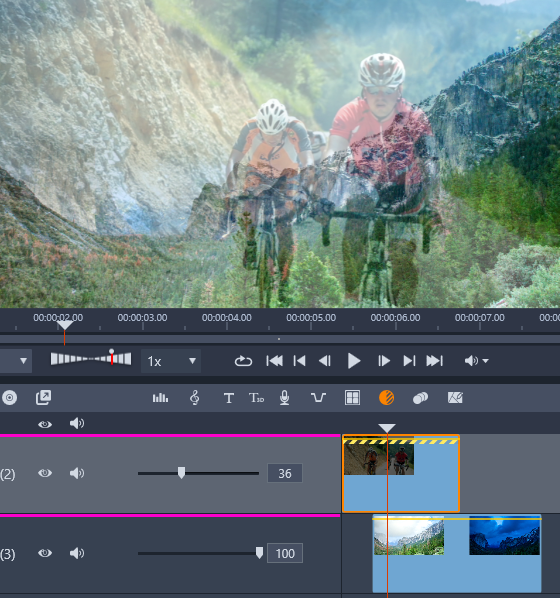
Con Trasparenza traccia è possibile creare un effetto di sovrapposizione o dissolvenza.
1 Nell'area di lavoro Modifica, selezionare una traccia nella linea temporale e nella barra degli strumenti della timeline e fare clic sul pulsante di Trasparenza traccia  .
.
 .
.2 Nella timeline, effettuare una delle seguenti operazioni:
• Per regolare la trasparenza dell'intera traccia, nell'area della testa della traccia, trascinare lo slider Trasparenza traccia per impostare il valore desiderato oppure immettere un valore nella casella in fondo allo slider.
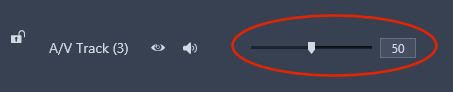
• Per variare la trasparenza in un clip, fare clic sulla linea gialla della trasparenza per aggiungere tutti i nodi desiderati al fotogramma chiave. Trascinare in basso i nodi per aumentare la trasparenza.
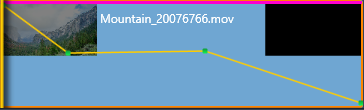
Se si desidera eliminare i fotogrammi chiave, fare clic con il pulsante destro del mouse sul nodo di un fotogramma chiave e scegliere il comando corrispondente.
3 Fare clic sul pulsante della trasparenza della traccia per uscire dalla modalità di trasparenza della traccia.